この記事でわかること
- Khadas Mind 2の特徴や使用感
- ゲーミング性能やクリエイティブ作業がどの程度できるのか
- M4 Pro Mac miniと比較してみた
こんにちは!じゃが畑のじゃが(@jaga_farm)です。
最近ミニPCが流行っているのはご存知でしょうか。Appleからは手のひらサイズのM4チップ搭載下Mac miniが登場して驚いた人も少なくないかと思います。
MacだけじゃなくWindowsでも「小さな筐体で本格的なPC性能が欲しい」・「Apple製品以外でデザイン性の高いPCは?」とそんな悩みを解決する驚異のミニPCが登場しました!

まずはこちらが今回レビューするミニPCを置いたデスクです。よく見たらディスプレイの横に小さい筐体が置かれてますよね。厚さわずか20mm・重量435gの超コンパクトボディに
- Intel Core Ultra 5 or 7プロセッサー
- 最大64GBメモリ
- PCIe 4.0 SSD
を詰め込んだ「Khadas Mind 2」を今回はレビューしていきます。日頃のブラウザやOfficeを使った軽作業から写真編集・動画編集まで試してみました。さらにインターフェイスを拡張したMind Dockの使用感・ゲーミングPCとしてはどうなのか、まで色々試しています。
ミニPCだからと侮ってはいけないKhadas Mind 2の実力を余すことなくお届けします。
 じゃが
じゃがミニPCでもかなりのハイスペック。ミニマルなデスクにしたい人にぴったりなWindows機です。
- Intel core Ultra 5 125H / Ultra 7 155Hを搭載したミニPC
- 146 × 105 × 20mm・重量435gの薄型軽量設計
- 停電時のデータ保護用の5.55Wh スタンバイバッテリー搭載
- メモリ16GB / 32GB / 64GB・内蔵SSD 512GB / 1TB / 2TBのカスタマイズ
- 底面に拡張用M.2 2230スロットあり
- Mind Linkで拡張ドック装着可
それでは【Intel Core Ultra搭載】Khadas Mind 2レビュー | 手のひらサイズのミニPCがクリエイターの常識を変える ~M4 Pro Mac miniとの徹底比較付きを書いていきます。
Khadas Mind 2 + Mind Dockの特徴
Khadas Mind 2にはIntel core Ultra 5 125HとUltra 7 155Hのモデルが用意されています。以下にそれぞれのモデルの特徴をまとめてみました。
最低モデルであってもCore Ultra 5 125Hと日常作業としては十分すぎるスペックを有していることがわかります。


- Khadas Mind 2本体
- 65W充電器
- Type-Cケーブル
付属品は至ってシンプル。本体と給電用のセットしか付属していません。


付属品の充電器はKhadas Mind 2を動かすのに必要な65Wとなっていました。
驚異的スペックのミニPC


厚みわずか20mm、重さ435gのミニPCには下記のCPUが採用。
- Intel Core Ultra 5 125H
- Intel Core Ultra 7 155H
手のひらサイズの筐体で高性能なWindows PCを搭載したミニPCです。このサイズ感であれば気軽に持ち運ぶことができます。


アルミニウム製の高品質な筐体は、最大64GBのLPDDR5メモリ・512GB〜2TBのPCIe 4.0のSSDが搭載しています。モデルによってメモリやSSDの容量は異なります。
また特徴的なのがこの薄型ボディで5.55Whのスタンバイバッテリーを内蔵。このバッテリーは本体を電源レスで稼働させるものというよりは、急な停電があったときにデータ保護用。最大25時間のスタンバイ時間で本体の急なシャットダウンを防ぎます。



デスクトップタイプは停電時データ損失しないようUPSが必要だったりするので、こういったちょっとした内臓バッテリーはありがたいですね。
底面のM.2スロットでさらにSSDを追加


Khadas Mind 2は512GB〜2TBの内蔵SSDがありますが、底面には拡張用のSSDスロットが用意されています。
小型な筐体なので、SSDスロットはM.2 2230サイズのみ。さらに前モデルのMind無印では本体内蔵SSDのみがPCIe 4.0に対応していましたが、Mind 2はアップグレードされ拡張用SSDスロットもPCIe 4.0対応となりました。


アクセスは蓋が磁石式となっており、蓋の右側を指で押すことで簡単に取り外すことができます。工具不要で簡単にSSDの増設が可能です。
Mind 2のエントリーモデルはIntel Core Ultra 5 125H / 512GBと容量は少し心許ないですが、最大4TB対応の拡張SSDスロットがあれば、容量不足に悩むことはほぼありません。
豊富なインターフェイス


Mind 2はこの小さい筐体に多くのインターフェイスが搭載されています。
- Thunderbolt 4(40Gbps)×1
- USB4(40Gbps)×1
- HDMI 2.1 TMDS(18Gbps)×1
- USB-A 3.2 Gen2(10Gbps)×2
この小さい筐体にThunderbolt 4やUSB4、HDMI 2.1まで搭載されており、拡張性に余念がありません。さらに使いやすいType-AのUSB 3.2 Gen2 × 2と別でハブなどが必要ない拡張性です。


ちなみに電源は65WをUSB Type-Cで供給する必要がありますが、Thuderbolt 4・USB4どちらに接続しても動作します。
強いていうなら本体だけだと高速通信ができるThunderbolt 4かUSB4ポートを電源供給用として塞ぐため、少し勿体無い感覚はあります。次に紹介する拡張用製品でさらにポート不足の心配はなくなります。
Mind Linkで接続する拡張性
Mind 2本体に搭載されている充実したインターフェイスが分かったあとは、Mindの特徴であるMind Linkについて説明していきます。




前作のMind無印でもそうでしたが、Mind 2の底面に拡張用の端子を接続することができます。これはMind Linkと言われ、下記のモジュールと接続してMind 2の機能をさらに拡張することができます。




まずモジュールは2種類あり、インターフェイスを増設できる拡張ドッキングステーションと外部GPUモジュールが用意されています。
- Mind Dock
- Mind Graphics
下記にそれぞれのモジュールの特徴をまとめてみました。


Mind DockはUSBポートだけでなく、HDMI、LANポート、SDカードリーダー、3.5mmジャックなどインターフェイスを増やしてくれる上に、先ほど前述していたMind 2本体のThunderbolt 4かUSB4を電源供給で使う必要もなくなる電源供給の役割もあります。




さらには指紋認証・内蔵スピーカーも搭載しており、このサイズ感。Mind 2もコンパクトですが、それを増長させるミニマルさ。さすが専用設計と言った感じで、Mind Dockを接続してもコンパクトさを維持しています。
2.5GbEthernetや電源供給元としても使えるので、Mind 2を据え置きで使うことが想定されるのであればぜひ持っておきたいインターフェイスです。
さらに外付けGPUとして動くMind Graphics。NVIDIA GeForce RTX 4060 Tiを搭載したeGPUです。こちらは試せなかったので情報の紹介だけしておきます。
Mind 2で動画編集やPCゲームをしようと思うとオンボードのCPU(Intel® Arc™ GPU)ではグラフィック計算のパワーが足りないため、そういった場面用の外付けGPUです。
さらにこちらThunderbolt 4などと接続することで別のPCでも使用可能。パワーが必要なときだけ接続して使うといった運用もできます。
Khadas Mind 2のレビュー


それではKhadas Mind 2の実機を使ったレビューをしていきます。
洗練されたデザインが美しい


Khadas Mind 2の特徴的なプロダクトデザインについて、実際にデスクに置いてみたところを見てみました。


CNC加工されたアルミニウム合金素材で厚さ20mmの本体デザインはコンパクトで洗練された雰囲気を醸し出しています。146 × 105 × 20mmの本体デザインはコンパクトでデスク上においても目立つことはありません。


また本体には薄く「Khadas」とロゴが刻印されており非常にミニマル。まるでApple製品を思わせるような佇まいです。




最新のM4 Pro Mac miniと同じ画角で撮影してみました。サイズはMac mini以上にコンパクト。どちらもこの筐体サイズから想像できないほどのパワーがあります。


並べてみると高さが大きく違うことがわかりますね。




ちなみに外箱もApple製品を思わせるようなミニマルなデザインとなっていました。
ベンチマーク測定
Khadas Mind 2はIntel Core UltraのCPUを搭載しています。実際にどの程度のクレイティブ作業やゲームができるのかベンチマーク測定をしてみました。
※Intel Core Ultra 7 155H / 32GB / 1TBのモデルをレビューしています。
- CPU性能・GPU性能
- メモリ性能
- SSD読み書き速度
CPU性能・GPU性能
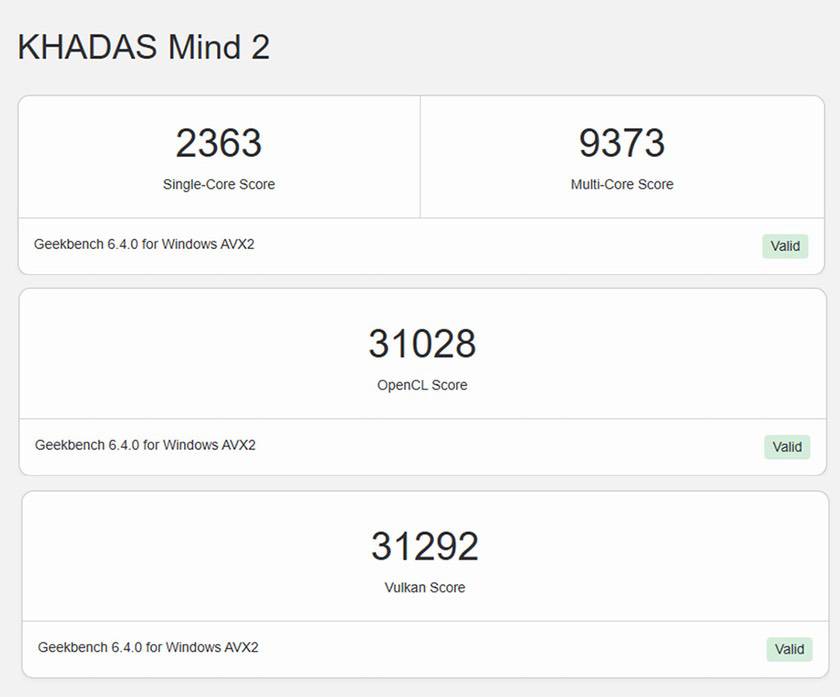
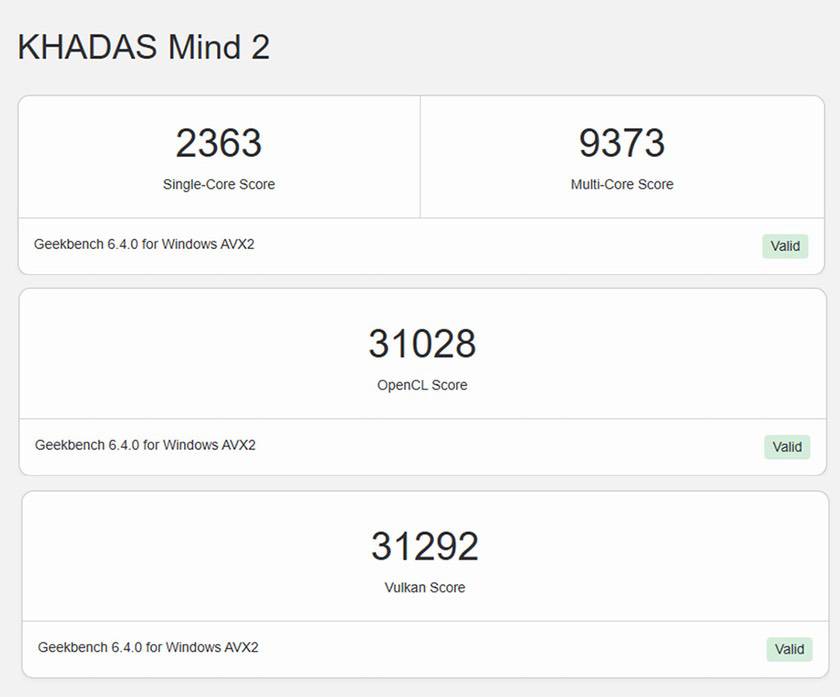
ベンチマークを測定するGeekbench 6で測定してみました。Khadas Mind 2に搭載されているIntel Core Ultra 7は非常にパワフルなパフォーマンスを発揮していることがわかります。スコアについて4K動画編集やRAW現像をサクサクできるApple Siliconと比べてどの程度なのか比較してみました。
Apple Siliconチップ性能一覧
| チップ | 代表モデル | CPUコア数 (P+E) | GPUコア数 | Single-Core | Multi-Core | OpenCL | Metal |
|---|---|---|---|---|---|---|---|
| M4 Max | MacBook Pro 14″ (2024) | 14コア (10+4) | 30 | 3,860 | 22,908 | 118,000 | 150,000 |
| M4 Pro | MacBook Pro 14″ (2024) | 12コア (8+4) | 18 | 3,847 | 20,168 | 75,500 | 95,000 |
| M4 | iMac 24″ (2024) | 8コア (4+4) | 10 | 3,700 | 13,604 | 48,000 | 60,000 |
| M3 Max | MacBook Pro 14″ (2023) | 14コア (10+4) | 30 | 3,109 | 18,920 | 69,500 | 88,000 |
| M3 Pro | MacBook Pro 14″ (2023) | 11コア (8+3) | 14 | 3,092 | 14,034 | 45,000 | 56,000 |
| M3 | MacBook Air 15″ (2023) | 8コア (4+4) | 10 | 3,039 | 11,606 | 37,900 | 47,000 |
| M2 Ultra | Mac Studio (2023) | 24コア (16+8) | 60 | 2,776 | 21,369 | 116,000 | 185,119 |
| M2 Max | MacBook Pro 14″ (2023) | 12コア (8+4) | 30 | 2,655 | 14,411 | 67,500 | 86,812 |
| M2 Pro | MacBook Pro 14″ (2023) | 10コア (6+4) | 16 | 2,649 | 12,281 | 44,500 | 56,000 |
| M2 | MacBook Air (2022) | 8コア (4+4) | 8 | 2,588 | 9,690 | 25,400 | 32,000 |
| M1 Ultra | Mac Studio (2022) | 20コア (16+4) | 48 | 2,395 | 18,362 | 62,100 | 95,168 |
| M1 Max | MacBook Pro 16″ (2021) | 10コア (8+2) | 24 | 2,369 | 12,199 | 40,800 | 69,504 |
| M1 Pro | MacBook Pro 14″ (2021) | 8コア (6+2) | 14 | 2,371 | 10,378 | 29,000 | 37,867 |
| M1 | MacBook Air (2020) | 8コア (4+4) | 7 | 2,346 | 8,357 | 18,500 | 23,000 |
スコアを見ているとシングルコアの2,363はAppleシリコンでいうとM1チップに匹敵。マルチスコア9373はM2チップに匹敵するスコアとなっています。Windows環境で小型PCながら初代M1 Macに匹敵する性能を実現しています。
GPU性能を見ていくとどちらも31,000前後。OpenCL性能を見ているとM2以上、M3以下くらいの性能を持っていることがわかります。
メモリ性能
今回のレビューしているモデルはLPDDR5の32GBが搭載されています。AIDA64 Extremeでメモリレイテンシ・コピーバンド幅・読み書き速度を測定してみました。
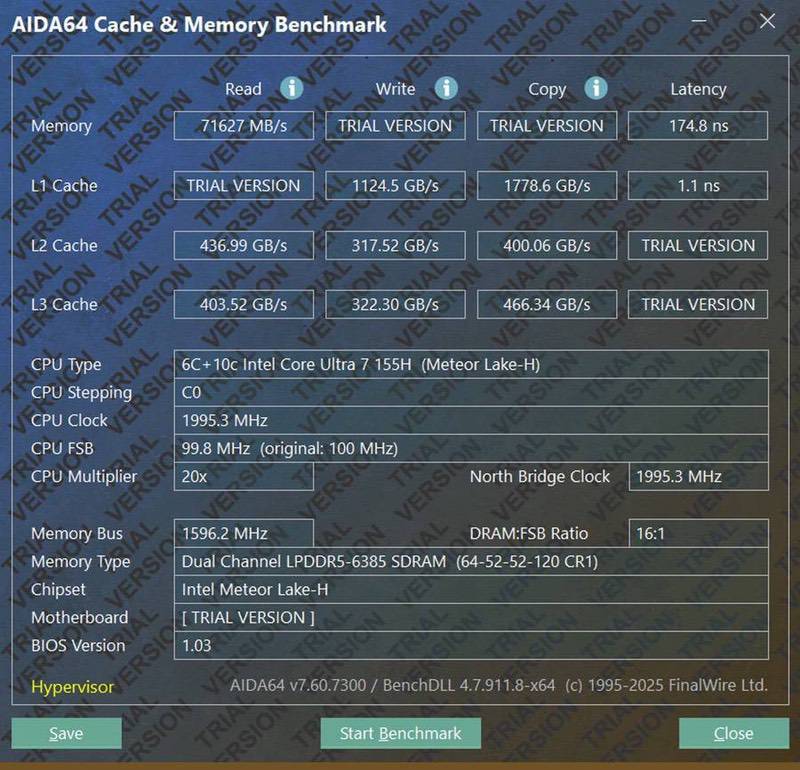
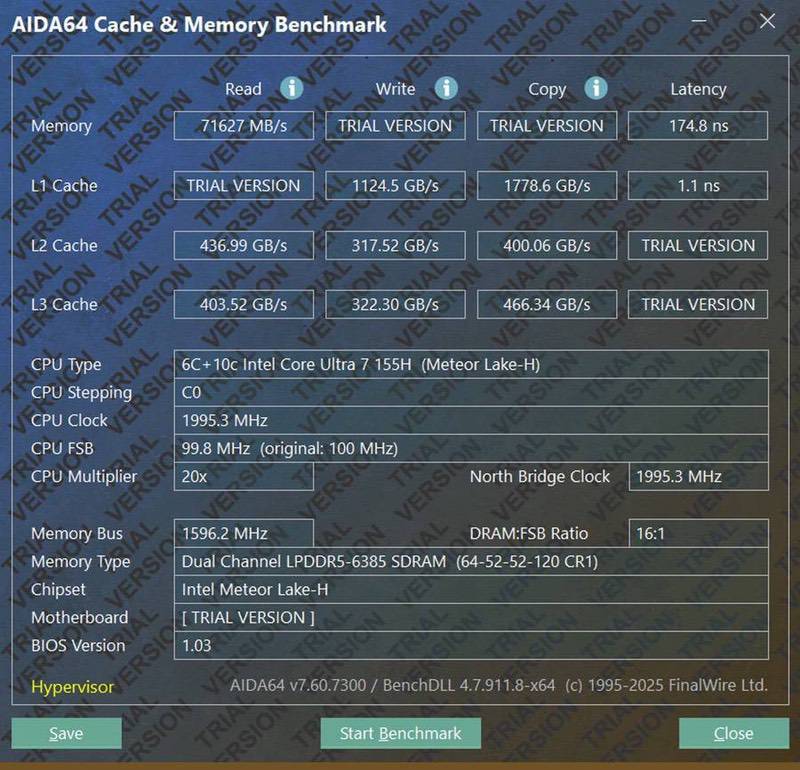
トライアル版なので一部項目が表示できていませんが、読み込み速度が71627MB/s(約71.6GB/s)となっており、非常に高速で良好な結果です。
LPDDR5の規格値は約32GB/s × 2 = 約64GB/sなので、今回の測定結果は規格値を超えています。おそらくCPUがキャッシュをしていたことが影響していると考えられますが、何度やってもこのような結果となりました。
この結果はトライアル版のAIDA64で測定されたものであり、画面全体に “TRIAL VERSION” の透かし文字が入っている通り、一部の項目 (例えば書き込み速度、コピー速度、L1/L2/L3キャッシュのレイテンシなど) が測定できていません。しかし、読み込み速度は 71627MB/s (約71.6GB/s) と非常に高速で、LPDDR5メモリの性能を最大限に引き出している と言える良好な結果です。
LPDDR5の理論上の最大帯域幅は、デュアルチャネル構成でおおよそ 64GB/s とされています。今回の測定結果がこれを上回っているのは、ベンチマーク測定時にCPUのキャッシュメモリ (特にL1、L2キャッシュ) が効いている可能性が高いと考えられます。キャッシュメモリは非常に高速なため、データがキャッシュにヒットした場合、DRAM (LPDDR5メモリ) よりも高速な速度で読み込みが完了することがあります。
測定はKhadas Mind 2の初期設定状態で行い、AIDA64を複数回実行しましたが、同様に70GB/sを超える高い読み込み速度が継続して計測されました。
SSD読み書き速度


内蔵SSDの読み書き速度はCrystalDiskInfoを使って測定しました。PCIe 4.0のSSDが採用されているだけあって非常に高速な速度が測定できています。
| 解像度 | 圧縮形式 | ビットレート (Mbps) | 転送速度 (MB/s) | 備考 |
|---|---|---|---|---|
| 4K (3840×2160) | H.264/H.265 | 50~400 | 6.25~50 | 軽量、標準的なカメラで使用 |
| 4K (3840×2160) | ProRes 422 | 150~350 | 18.75~43.75 | 高品質、編集向け |
| 4K (3840×2160) | ProRes 422 HQ | 約735 | 約92 | 高品質、プロ用途 |
| 4K (3840×2160) | RAW | 1000以上 | 125以上 | 非圧縮、膨大なデータ量 |
| 8K (7680×4320) | H.264/H.265 | 200~1600 | 25~200 | 高解像度、高圧縮 |
| 8K (7680×4320) | ProRes 422 | 600~1400 | 75~175 | 高品質、プロ用途向け |
| 8K (7680×4320) | ProRes 422 HQ | 約2940 | 約367.5 | 超高品質、映画製作向け |
| 8K (7680×4320) | RAW | 4000以上 | 500以上 | 非圧縮、最も高負荷 |
※上記表はフレームレートが 120Hzの場合で換算。
参考に上記に動画編集に必要な転送速度を載せておきます。読み書き速度が約5000MB/sとなっているため、この速度であれば8K120PのRAWまで取り扱いが可能。もちろん4K動画の取り扱いは容易です。
どの程度クリエイティブ作業ができるのか試してみた
Khadas Mind 2はただ小さいだけでなく高い処理能力があるミニPCです。ベンチマークの結果などから高いスペックを有していることはわかりましたが、実際に使ってみた感想をまとめてみました。
- ブラウザなどの軽作業
- RAW現像(LightroomやCapture One)
- 動画編集(Davinci Resolve)
ブラウザなどの軽作業


まずは小手調べ。ブラウザやOfficeなどの軽作業を試してみました。結果としては全く問題なし。今回レビューしているモデルは32GBのメモリが搭載されているため、軽作業くらいではカクつきは一切見られません。
ブラウザを複数立ち上げようと、Officeで複数ワークシートを立ち上げようと一般的に考えられる使用方法で今回レビューしているモデルはメモリ32GBあるので不満全くありませんでした。
RAW現像(LightroomやCapture One)


次にRAW現像を試してみました。こちらも動作としては全く問題なし。数十枚同時に書き出し操作をしてもカクつき等はありませんでした。
動画編集(Davinci Resolve)
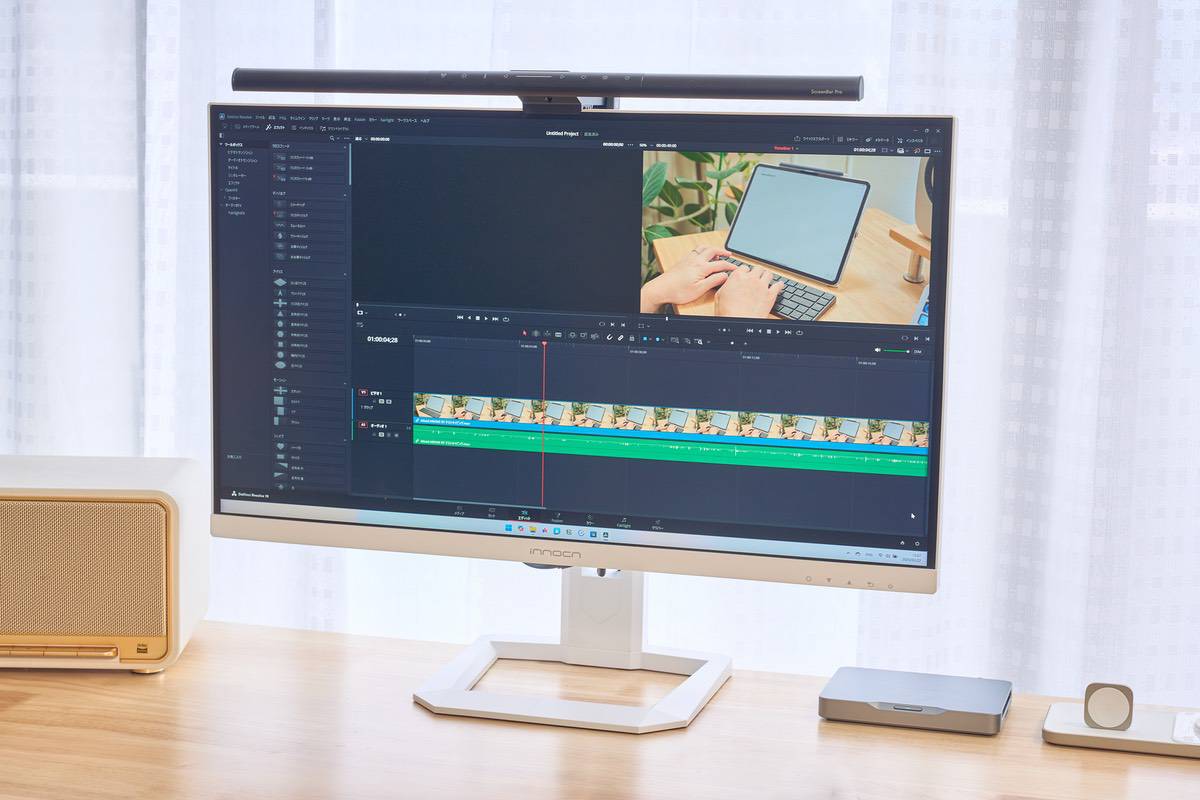
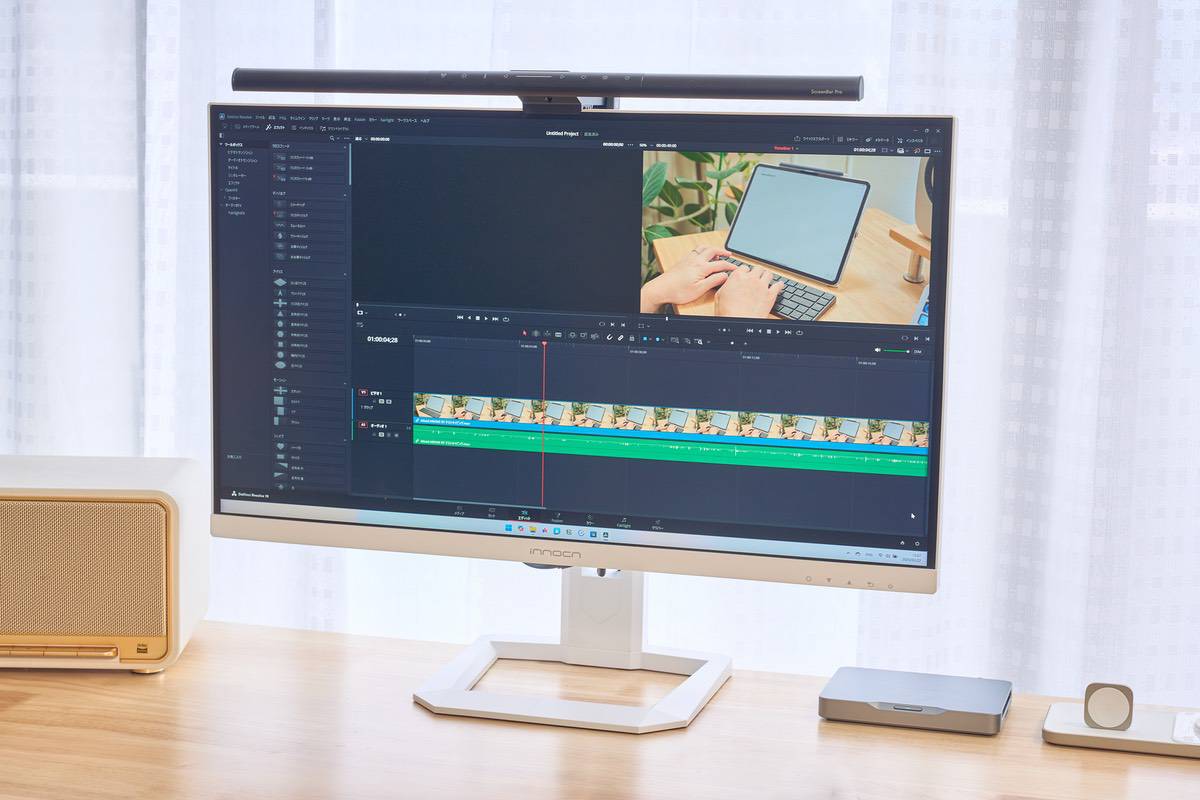
最後に動画編集でDavinci Resolveを動かしてみました。4K30pの素材を軽く編集してみましたが、読み込みから書き出しまで動作不具合を起こすことは一切ありませんでした。
ただ4K30Pの動画を一気に複数読み込ませたりすると少し待ち時間が発生するなど、業務用途で使うなら少しGPUのパワーが足りないかなと行った印象を受けました。この辺はApple Siliconの方がうまく処理してくれますね。
結論としてはクリエイティブ作業含めて動作としては一切問題なし。ただしオンボードのGPUでは少しパワーが足りない場面があるため、外付けGPUであるMind Graphicsの導入検討が必要かと感じました。
ゲーミング性能をチェック
次はゲーミングPCとしてどうなのかチェック。話題の2025年2月28日発売のモンスターハンター ワイルズでベンチマークを測定してみました。
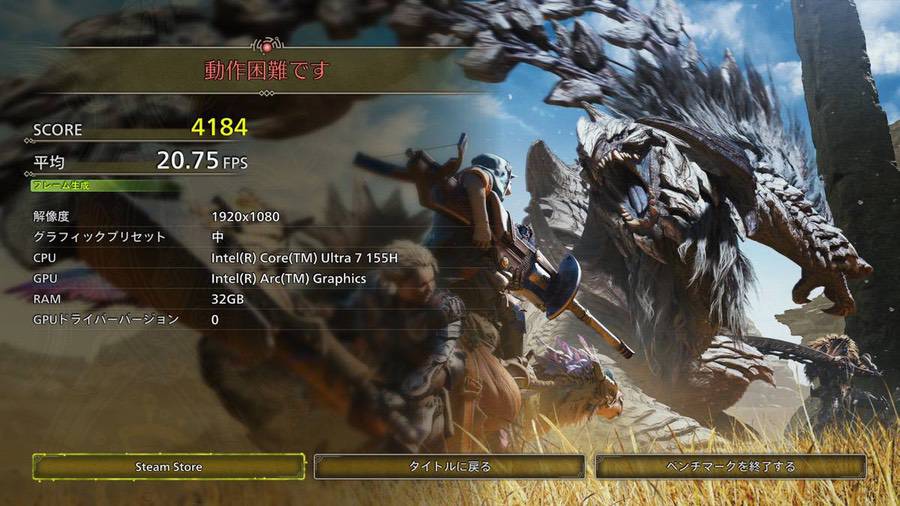
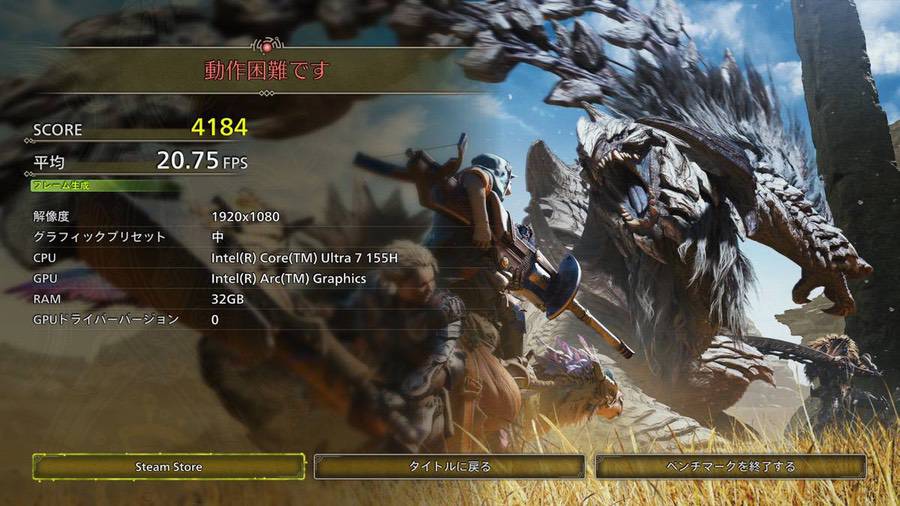
解像度1920 × 1080のフルHD・グラフィックプリセット:中で動かしてみましたが、動作としてはかなり厳しいですね。動作中は20FPSでるか出ないか、いくら内蔵GPUのIntel Arm Graphicsが内蔵に比べては高いと言ってもプレイは確実に厳しいレベルです。
ただし拡張ドック「Mind Graphics」があればRTX 4060 Ti搭載しているため、1080pであればプリセット「高」で動くことが予想されます。1440pであっても「中」で動くことが予想され、Khadas Mind 2 + Mind Graphicsの組み合わせであればモンスターハンター ワイルズはプレイ可能だと思われます。


次に最近ハマっている「俺だけレベルアップな件 ARISE」をPCで動かしてみました。フルHDの解像度であれば最高グラフィックでも全く止まることなく動きます。WQHDにしてみても最高グラフィックで場面によっては一瞬カクつくときがある程度。十分プレイ可能と判断しました。
発熱について


Khadas Mind 2は重たい処理などを実行していると発熱し、内蔵ファンが回りだします。空気の通り道は両側側面に吸気口、背面が排気口として設計されています。
このコンパクトな筐体ながらエアフローはしっかりと設計されていることがわかります。
高負荷処理であるベンチマーク測定中などでも実際に持てないほど熱くはなりませんでしたが、ファンが回りだすと「スーッ」という音が少し鳴り出して気になる場面がありました。
最小での持ち運びを考えてみた
Khadas Mind 2はこれだけ小さい筐体サイズなので持ち運びにも優れていると思い、最小構成での持ち運びを考えてみました。


- Khadas Mind 2
- XREAL Air 2 Pro
- Mistel AIRONE BT
- Logicool MX Master 3
- 65W充電器(UGREEN)
- USB Type-Cケーブル
Khadas Mind 2を持ち運ぶとなるとディスプレイやマウス・キーボード・電源なども必要となります。ぼくの手持ちで揃えると上記のような構成に。
並べてみるとわかりますが、Khadas Mind 2のミニマル感が目立ちますね。XREAL Air 2 Proを横に置くと幅はほぼ変わりません。この小ささでPD駆動ということで荷物は一気に少なくなります。
電源をモバイルバッテリーにしてもいいですし、マウスとキーボードを折りたたみキーボードに変更すれば更に軽量でアイテム数も減ります。
M4 Mac miniも小さいですが、Khadas Mind 2は更に小さくまとまっているため持ち歩き用途としてもさらに容易なのかなと思います。PD給電できるディスプレイやキーボード・マウスが揃っている環境に持ち歩くのであればKhadas Mind 2だけでどんな場所でも自宅と同じPCで作業できる点もかなり魅力的です。
スリープ時の挙動がおかしい?
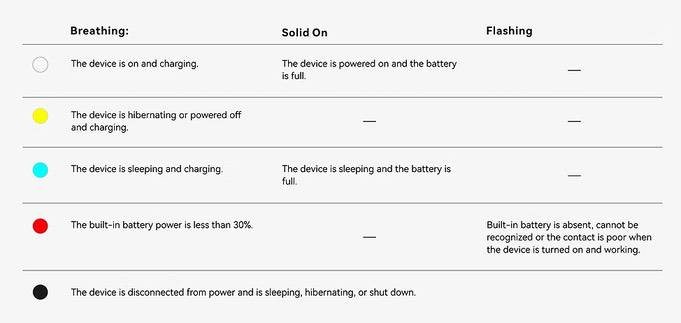
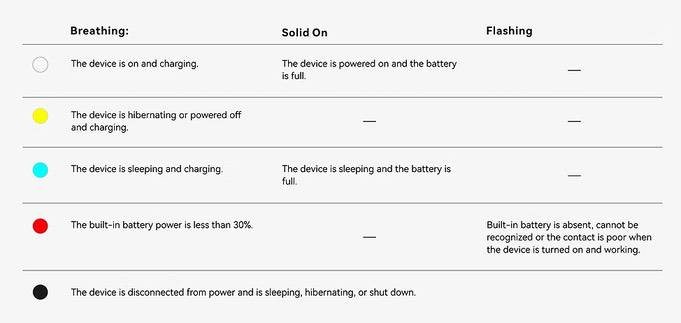
| 色 | Breathing: (点滅) | Solid On: (点灯) | Flashing: (点滅) |
|---|---|---|---|
| 白 | 充電中 | 電源オン バッテリー満タン | ― |
| 黄 | 休止状態 または電源オフで充電中 | ― | ― |
| シアン | スリープモード 充電中 | スリープモード バッテリー満タン | ― |
| 赤 | 内蔵バッテリー 残量30%未満 | ― | 内蔵バッテリーが存在しない、認識できない、またはデバイスの電源が入って動作しているときに接触不良 |
| 黒 | 電源から切断されており、スリープ、休止状態、またはシャットダウン | ― | ― |
Khadas Mind 2は本体側面の電源ボタンで起動やスリープなどすることができます。私が理解できなかっただけかもしれませんが、復帰動作がうまくいかないことがあり強制終了する場面が何度かありました。
Windows 11 24H2までアップデートしてしまったことが要因かもしれません。
Khadas Mind 2はどんな人におすすめ?


最後にKhadas Mind 2はどんな人におすすめなのかまとめていきます。
- Windowsを搭載したミニPCを探している
- ミニマルなPC環境を考えている方
- 持ち歩きを検討している
- 用途に応じてはインターフェイスを増やしたり、外付けGPUを使いたい
Khadas Mind 2はWindowsを搭載しているPCの中で高性能 × ミニマルを実現しているミニPCです。この大きさからは想像できないパワーを有しています。
例えば自営業などやっている方が自宅と職場でPCを持ち歩かなければいけない、といった用途にKhadas Mind 2はピッタリ。キーボードやマウスなどは2式用意しておけば必要なのは頭脳となるPC本体だけ。少し大きめのズボンであればポケットにも入るようなサイズ感なので、ノートPCを持ち歩く以上に軽量に済ませることができます。
Mind Dockを常設しておけばMind Linkを通じてドッキングステーションのように置くだけでディスプレイなどの周辺機器とつながったり、動画編集やゲーミングでパワーが必要なときはMind Graphicsに装着するだけなど汎用性が高い点もポイントですね!
まとめ
高性能なミニPC Khadas Mind 2をレビューしてみました。


- 手のひらサイズの圧倒的コンパクトさ
- Intel Core Ultra 5 125H / 7 155H搭載で日常作業からクリエイティブ作業まで可能
- M.2 SSDスロットやMind Dock/Graphicsなど用途に応じた拡張性
- CNC加工アルミ合金の美しい筐体
- Thunderbolt 4やUSB4・HDMI 2.1を搭載した豊富なインターフェイス
- 内蔵GPUの性能でゲームは難しい
- スリープ復帰時の動作がおかしい事がある
- 価格が高価
わずか厚さ20mm・重量435gというコンパクトな筐体に多数のインターフェイスとMind Linkを通じた拡張性を実現している脅威のミニPCであることがわかりました。
日常作業からクリエイティブな作業まで対応でき、外付けGPU(Mind Graphics)のアクセサリまで用意した将来性は唯一無二だと思います。
忘れてはいけないのが、デスクトップPCにはない内蔵バッテリーで停電などからデータを保護するため立ち上げっぱなしでも安心して使うことができます。
ミニマルPC × 高性能を実現しており、持ち運びやすさや高い作業効率を求めているユーザーにはピッタリのPCでした。気になる方は是非チェックしてみてください。
最後までご覧いただきありがとうございました。ではまた〜!









コメント